Este ușor să uităm cât de des folosim butonul Acasă pe iPhone-urile noastre, până când acesta nu mai funcționează. Poate că butonul dvs. de pornire nu funcționează niciodată sau poate că doar funcționează niste ori. Oricum ar fi, este frustrant, dar vestea bună este că multe probleme legate de butonul Acasă pot fi rezolvate acasă. În acest articol, vă voi ajuta să aflați de ce butonul de pornire iPhone nu funcționează , cum se folosește AssistiveTouch ca soluție temporară și unele opțiuni bune de reparații pentru a repara un buton de acasă rupt dacă nu îl puteți remedia singur.
IPhone-ul meu trebuie reparat?
Nu neaparat. Probleme de software Da hardware-ul poate face ca butoanele de acasă să nu mai funcționeze. Problemele software pot fi de obicei rezolvate acasă, dar dacă constatăm că butonul Acasă nu funcționează din cauza unei probleme hardware, vă recomand câteva opțiuni excelente de reparații pe care să le explorați.
notele mele au dispărut pe iPhone
Primele lucruri mai întâi: să ne asigurăm că mai poți utilizare iPhone-ul dvs. înainte de a trece la soluții.
Cum îmi pot folosi iPhone-ul fără buton acasă?
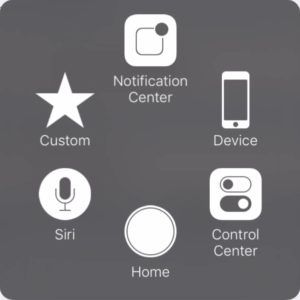 Când un buton acasă nu funcționează, cea mai mare problemă cu care se confruntă oamenii este aceea nu își pot părăsi aplicațiile și pot reveni la ecranul de pornire . Practic, acestea se blochează în aplicațiile dvs. Din fericire, există o funcție în setări apel AssistiveTouch care vă permite să adăugați un buton acasă virtual pe ecranul iPhone-ului.
Când un buton acasă nu funcționează, cea mai mare problemă cu care se confruntă oamenii este aceea nu își pot părăsi aplicațiile și pot reveni la ecranul de pornire . Practic, acestea se blochează în aplicațiile dvs. Din fericire, există o funcție în setări apel AssistiveTouch care vă permite să adăugați un buton acasă virtual pe ecranul iPhone-ului. 
Dacă citiți acest articol și acum sunteți blocat într-o aplicație, opriți și reporniți iPhone-ul. Este o soluție stângace, dar este singura.
Cum se afișează butonul de pornire pe ecranul iPhone-ului
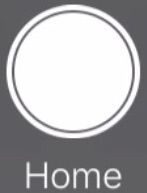 Mergi la Setări> Accesibilitate> Atingeți și apoi apăsați AssistiveTouch și atingeți comutatorul de lângă AssistiveTouch pentru al activa. Pentru a utiliza butonul Acasă, atingeți butonul Butonul AssistiveTouch
Mergi la Setări> Accesibilitate> Atingeți și apoi apăsați AssistiveTouch și atingeți comutatorul de lângă AssistiveTouch pentru al activa. Pentru a utiliza butonul Acasă, atingeți butonul Butonul AssistiveTouch 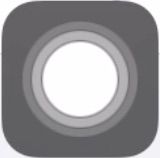 ecran tactil de asistare, apoi atingeți start . Puteți folosi degetul pentru a muta butonul AssistiveTouch oriunde pe ecran.
ecran tactil de asistare, apoi atingeți start . Puteți folosi degetul pentru a muta butonul AssistiveTouch oriunde pe ecran.
AssistiveTouch nu este o soluție reală, dar este o soluție bună în timp ce ne dăm seama de ce butonul Acasă nu funcționează. Dacă aveți nevoie de ajutor pentru a-l activa, consultați videoclipul meu de pe YouTube cum se folosește AssistiveTouch .
Cele două categorii de probleme cu butonul de pornire
Probleme de software
Problemele software apar atunci când iPhone-ul dvs. nu răspunde corect atunci când apăsați butonul de pornire. Este posibil ca hardware-ul să trimită semnalul, dar dacă software-ul nu este atent, nu se întâmplă nimic. Când software-ul iPhone-ului dvs. este corupt, suprasolicitat sau un program de asistență (numit proces) se blochează în fundalul iPhone-ului dvs., butonul Acasă poate să nu mai funcționeze.
Probleme hardware
Problemele hardware cu butoanele Acasă se încadrează în general în una din cele trei categorii:
folosind gheață fierbinte în timpul sarcinii
Uzură generală (și murdărie)
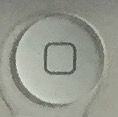 În unele cazuri, și mai ales atunci când iPhone-urile sunt utilizate în medii prăfuite sau murdare, butonul Acasă poate deveni mai puțin sensibil la atingere. Nu presupuneți că acest lucru se întâmplă dacă butonul Acasă funcționează intermitent (uneori), și problemele software cauzează acest lucru. Din experiența mea, problema uzurii afectează iPhone-urile pre-Touch ID (iPhone 5 și versiuni anterioare) mai mult decât modelele actuale.
În unele cazuri, și mai ales atunci când iPhone-urile sunt utilizate în medii prăfuite sau murdare, butonul Acasă poate deveni mai puțin sensibil la atingere. Nu presupuneți că acest lucru se întâmplă dacă butonul Acasă funcționează intermitent (uneori), și problemele software cauzează acest lucru. Din experiența mea, problema uzurii afectează iPhone-urile pre-Touch ID (iPhone 5 și versiuni anterioare) mai mult decât modelele actuale.
Butonul Acasă este deplasat fizic
Spart! Butonul Acasă nu este locul unde a fost, sau este puțin „deplasat”, acest lucru este relativ rar.
Unul dintre cablurile care conectează butonul de acasă la placa de bază este defect
Butonul Acasă este conectat fizic la ecranul iPhone-ului dvs. și două cabluri transportă semnalul de la butonul Acasă la placa de bază sau placa de bază. Un cablu trece prin partea superioară a afișajului și se conectează la partea superioară a plăcii logice, iar celălalt cablu se conectează la placa de bază sub butonul Acasă din stânga. Dacă ecranul iPhone-ului s-a deteriorat sau iPhone-ul s-a udat, este posibil ca unul dintre cablurile sau conectorii butonului de acasă să fi fost deteriorat. 
Cum se remediază un buton de pornire iPhone care nu funcționează
Angajații Apple Store văd tot timpul iPhone-uri cu butoane de acasă rupte. Aș verifica întotdeauna mai întâi daune, apoi rezolv problema software-ului, apoi reparați hardware-ul, dacă este necesar.
O regulă generală - Dacă butonul Acasă nu mai funcționează după ce iPhone-ul s-a deteriorat fizic sau s-a udat, este posibil ca iPhone-ul dvs. să fie reparat, dar nu întotdeauna. Dacă s-a înrăutățit treptat de-a lungul timpului sau nu a existat niciun eveniment major în viața iPhone-ului înainte ca acesta să înceteze să funcționeze, este posibil să îl putem remedia acasă.
1. Încercați butonul de pornire pentru dvs.
Faceți clic pe butonul Start cu degetul. Te simți normal sau te simți blocat? Mutați ușor degetul dintr-o parte în alta - butonul Acasă se simte slăbit? Dacă nu se simte așa cum ar trebui, este posibil să avem de-a face cu o problemă hardware, dar dacă este simțită întotdeauna „puțin oprită” și abia de curând a încetat să funcționeze, ar putea fi o problemă software de bază.
Cel mai important test fizic al butonului de acasă
Când lucram în magazinul Apple, de multe ori oamenii veneau și spuneau că butonul lor de pornire funcționa doar o parte din timp, dar am constatat că butonul de pornire a funcționat pentru totdeauna în anumite locuri și nu În altele . O modalitate prin care ne putem asigura că este o problemă hardware este folosind următorul test:
Faceți clic pe butonul Start din partea de sus. Lucrări? Încercați partea stângă, apoi partea de jos, apoi partea dreaptă. Încercați colțurile. Dacă funcționează numai în anumite locații, cum ar fi partea de sus, dar nu și partea de jos, cu siguranță aveți o problemă hardware . Nu puteți remedia un buton Acasă cu o problemă „direcțională” de genul acesta acasă, dar mulți dintre oamenii cu care am lucrat ar alege să trăiască doar cu problema acum, că știau Unde apăsați butonul Start.
iPhone efectuează apeluri pe cont propriu 2018
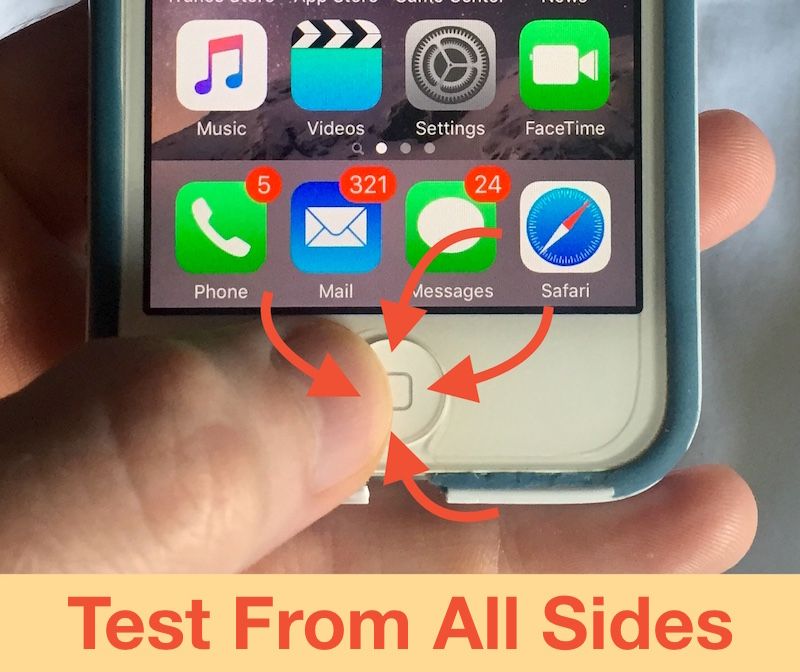
2. Inspectați iPhone-ul pentru deteriorări
Aruncați o privire atentă asupra butonului Acasă, a ecranului iPhone-ului și a interiorului portului de încărcare și a mufei pentru căști din partea de jos a iPhone-ului. Există vătămări fizice sau coroziune? Ar fi putut iPhone-ul tău să se ude? Au mai încetat să funcționeze și alte componente (cum ar fi camera foto), sau nu numai butonul de acasă cel cu problema?
Dacă descoperiți daune fizice sau lichide, este aproape sigur că butonul Acasă nu funcționează din cauza unei probleme hardware și este posibil ca iPhone-ul dvs. să aibă nevoie de reparații, accesați secțiunea numită Repararea unui buton de acasă rupt atunci.
3. Opriți și reporniți iPhone-ul și testați
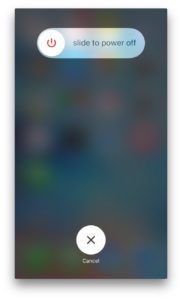 Ne îndreptăm către faza de depanare software a tutorialului. Pe măsură ce discutăm, Este posibil ca butonul Acasă să nu funcționeze dacă software-ul iPhone nu reacționează așa cum ar trebui să apăsați butonul Acasă. Dacă iPhone-ul dvs. a fost foarte lent în ultimul timp, aplicațiile s-au blocat sau butonul Acasă a încetat să funcționeze după actualizarea la o nouă versiune de iOS, o problemă software ar putea fi motivul pentru care butonul Acasă nu funcționează.
Ne îndreptăm către faza de depanare software a tutorialului. Pe măsură ce discutăm, Este posibil ca butonul Acasă să nu funcționeze dacă software-ul iPhone nu reacționează așa cum ar trebui să apăsați butonul Acasă. Dacă iPhone-ul dvs. a fost foarte lent în ultimul timp, aplicațiile s-au blocat sau butonul Acasă a încetat să funcționeze după actualizarea la o nouă versiune de iOS, o problemă software ar putea fi motivul pentru care butonul Acasă nu funcționează.
Primul pas (și cel mai puțin invaziv) pentru depanarea software-ului este să opriți și să porniți din nou iPhone-ul. Dacă v-ați repornit deja iPhone-ul pentru a activa AssistiveTouch și acest lucru nu a rezolvat problema butonului Acasă, continuați să citiți.
Când opriți iPhone-ul, toate micile programe care îl mențin în funcțiune, dintre care unul procesează „evenimente” precum apăsarea unui buton Acasă, sunt forțate să se închidă. Când reporniți iPhone-ul, acele programe pornesc din nou și, uneori, este suficient pentru a remedia o mică problemă de software.
4. Faceți o copie de rezervă și restaurați iPhone-ul și încercați din nou
Cele mai importante probleme software pot fi rezolvate numai prin restaurarea iPhone-ului, ceea ce înseamnă că acesta va șterge și reîncărca tot software-ul de pe iPhone. Dacă faceți o întâlnire cu asistența tehnică Apple pentru a repara un buton Acasă și evident Nu este o problemă hardware, tehnicianul va restabili întotdeauna iPhone-ul pentru a se asigura că nu este o problemă software înainte de a efectua o reparație.
Efectuați o copie de rezervă a iPhone-ului dvs. pe iTunes sau iCloud, apoi urmați aceste instrucțiuni pentru a efectua o restaurare DFU pe iPhone. DFU înseamnă „Device Firmware Update”, iar firmware-ul este programarea care controlează modul în care hardware-ul iPhone-ului dvs. interacționează cu software-ul. firmware este între hardware si software Ai inteles?
Nu veți găsi instrucțiuni despre cum să faceți o restaurare DFU pe iPhone pe site-ul Apple. Este cel mai profund tip de restaurare posibil, dacă este o restaurare DFU poate sa rezolvați o problemă de software, va rezolva . Articolul meu explică cum se face o restaurare DFU pe iPhone . Citiți articolul respectiv și reveniți aici când ați terminat.
cum să schimbați memoji pe iPhone
Odată ce restaurarea este finalizată, veți putea să reîncărcați informațiile personale din copia de rezervă iTunes sau iCloud, iar problema butonului Acasă ar trebui cu siguranță rezolvată.
Aproximativ jumătate dintre persoanele cu care lucrez ar alege să locuiască cu AssistiveTouch, butonul de pornire „software” găsit pe ecranul iPhone-ului. Nu este o soluție perfectă, dar este o soluție gratuit . Dacă cumpărați un nou plan de telefonie mobilă sau doriți un upgrade, aceasta poate fi scuza pe care ați așteptat-o pentru a obține un nou iPhone.Butonul Start: funcționează ca de obicei
Un buton acasă care nu funcționează este una dintre cele mai frustrante probleme cu care se pot confrunta proprietarii de iPhone. AssistiveTouch este o oprire excelentă, dar cu siguranță nu este o soluție perfectă. Sper că ați reușit să reparați butonul Acasă acasă, dar dacă nu ați făcut-o, aș dori să știu ce opțiune de reparație ați ales în secțiunea de comentarii de mai jos.
Vă mulțumim pentru lectură și nu uitați să ne întoarceți favoarea,
David P.